Một trong những lỗi thường gặp khi sử dụng iPhone đó là không báo cuộc gọi nhỡ trên màn hình. Điều này gây ảnh hưởng nghiêm trọng đến người sử dụng điện thoại. Chính vì vậy mà bài viết hôm nay sẽ hướng dẫn bạn cách khắc phục iPhone không báo cuộc gọi nhỡ trên màn hình. Chỉ đơn giản vài bước dưới đây!
Xem nhanh
Vì sao iPhone không báo cuộc gọi nhỡ trên màn hình ?
Có nhiều lý do khác nhau khiến iPhone không báo cuộc gọi nhỡ trên màn hình. Dưới đây là một số lý do phổ biến:
+ Tính năng “Báo cuộc gọi nhỡ” không được kích hoạt: tính năng này không được bật trên iPhone của bạn, điện thoại sẽ không hiển thị báo cuộc gọi nhỡ trên màn hình.
+ Chế độ không làm phiền: Chế độ không làm phiền là tính năng trên iPhone cho phép bạn tắt thông báo hoặc cuộc gọi đến trong khi đang sử dụng điện thoại. Nếu chế độ này được bật, iPhone sẽ không hiển thị cuộc gọi nhỡ trên màn hình.
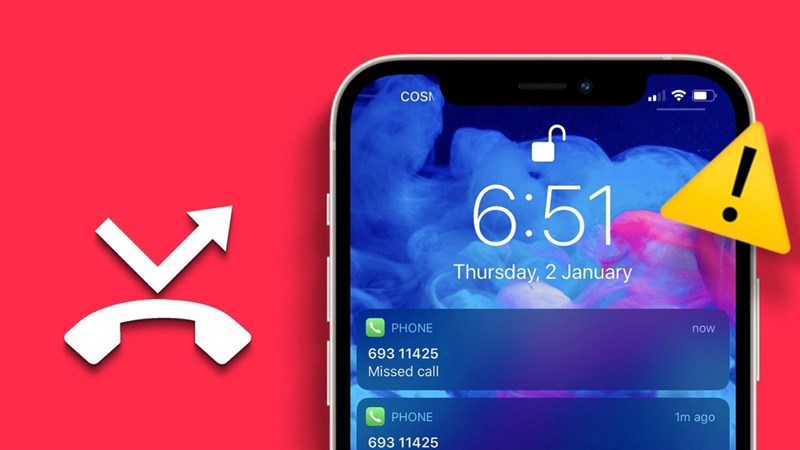
+ Lỗi phần mềm: Lỗi phần mềm trên iPhone cũng có thể làm cho điện thoại không báo cuộc gọi nhỡ trên màn hình. Điều này có thể xảy ra khi phiên bản phần mềm của iPhone đã lỗi hoặc cần cập nhật.
+ Lỗi phần cứng: iPhone của bạn có lỗi phần cứng, điện thoại cũng có thể không hiển thị báo cuộc gọi nhỡ trên màn hình. Lỗi phần cứng có thể do màn hình, cảm biến hoặc các linh kiện khác trên điện thoại.
+ Vấn đề với cuộc gọi đến: số điện thoại gọi đến bạn không được lưu trong danh bạ hoặc đã bị chặn. IPhone có thể không hiển thị báo cuộc gọi nhỡ trên màn hình.
Cách khắc phục iPhone không báo cuộc gọi nhỡ trên màn hình
Khởi động lại iPhone
Để khởi động lại iPhone, làm theo các bước sau:
+ Nhấn và giữ nút nguồn (nút bên phải hoặc trên cùng trên các mẫu iPhone khác nhau) cho đến khi màn hình xuất hiện thanh trượt “Tắt”.
+ Vuốt thanh trượt sang phải để tắt thiết bị. Sau khi iPhone tắt hoàn toàn, nhấn và giữ nút nguồn cho đến khi logo Apple xuất hiện trên màn hình.
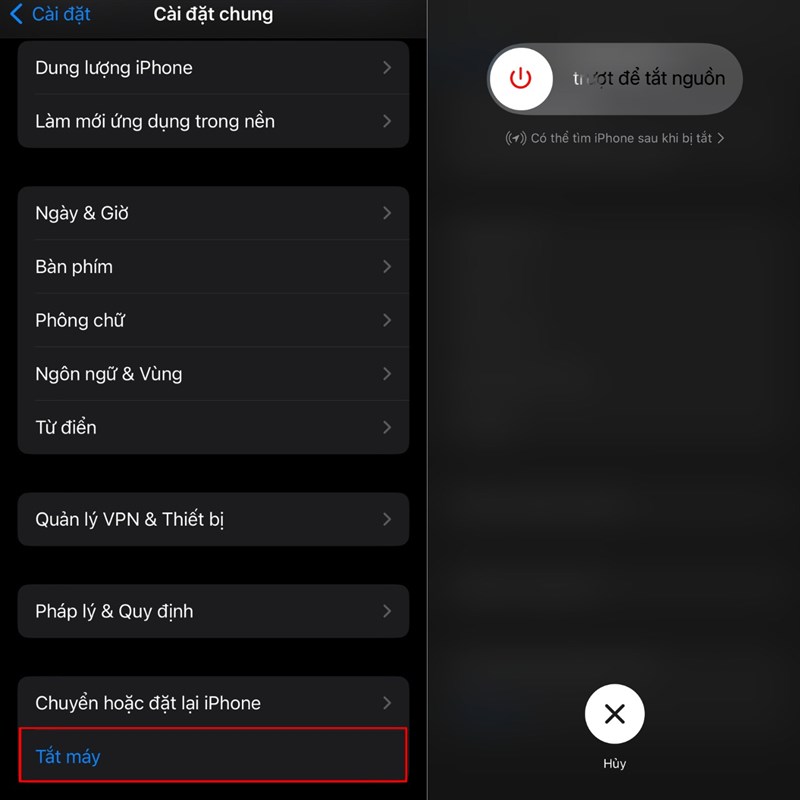
+ Thả nút nguồn và chờ iPhone khởi động lên hoàn toàn. Quá trình khởi động có thể mất một vài phút.
Sau khi iPhone khởi động lên, bạn có thể sử dụng bình thường và kiểm tra xem vấn đề của bạn đã được giải quyết hay chưa. Nếu khởi động lại điện thoại nhưng vẫn không khắc phục iPhone không báo cuộc gọi nhỡ trên màn hình thì bạn hãy những cách tiếp theo.
Kiểm tra liên hệ bị chặn
Để kiểm tra xem một số điện thoại nào đó đã bị chặn trong danh sách liên hệ của bạn trên hệ điều hành iOS của Apple, bạn có thể làm theo các bước sau:
+ Mở ứng dụng “Liên hệ” trên điện thoại của bạn. Tìm kiếm tên hoặc số điện thoại của người mà bạn muốn kiểm tra. Nhấn vào tên hoặc số điện thoại để xem chi tiết liên hệ.
+ Cuộn xuống dưới đến phần “Phần mềm” và kiểm tra xem nếu có thông báo “Đã chặn” hay không. Nếu số điện thoại này đã bị chặn, thông báo này sẽ hiển thị ở đây.
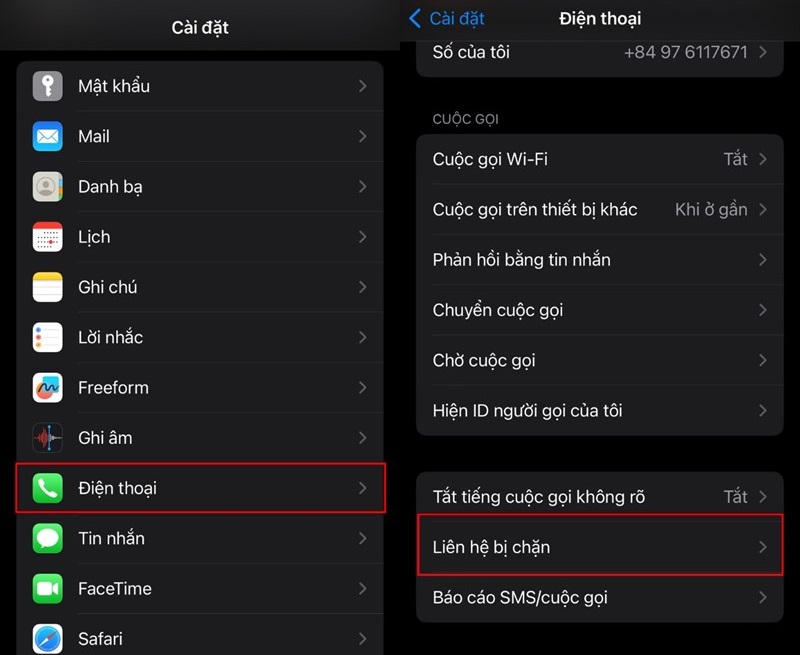
+ Nếu số điện thoại này không hiển thị trên danh sách liên hệ của bạn, có thể nó đã bị xóa hoặc không được lưu trữ trên điện thoại của bạn. Nếu số điện thoại vẫn hiển thị trong danh sách liên hệ của bạn nhưng bạn vẫn không nhận được cuộc gọi hoặc tin nhắn từ người đó, có thể họ đã chặn bạn.
Kiểm tra quyền truy cập thông báo cho điện thoại
Việc tắt thông báo cho một ứng dụng sẽ làm cho điện thoại của bạn không hiển thị bất kỳ thông báo từ ứng dụng đó. Bạn cần đảm bảo rằng các ứng dụng quan trọng đối với bạn được kích hoạt để bạn không bỏ lỡ bất kỳ thông báo nào quan trọng. Để kiểm tra quyền truy cập thông báo cho điện thoại trên hệ điều hành iOS của Apple, bạn có thể làm theo các bước sau:
+ Mở ứng dụng “Cài đặt” trên điện thoại của bạn. Chọn mục “Thông báo” trong danh sách các tùy chọn.
+ Tại đây, bạn sẽ thấy danh sách các ứng dụng trên điện thoại của bạn được phép gửi thông báo. Kiểm tra xem các ứng dụng mà bạn muốn nhận thông báo có được kích hoạt hay không.
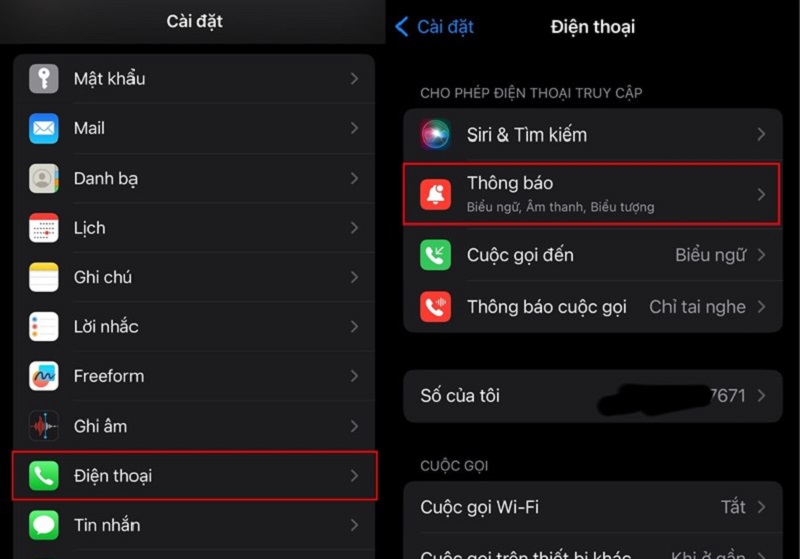
+ Nếu bạn muốn thay đổi quyền truy cập thông báo cho một ứng dụng cụ thể. Hãy chọn ứng dụng đó trong danh sách và thực hiện các điều chỉnh cần thiết. Nếu bạn muốn tắt thông báo hoàn toàn, bạn có thể chuyển chế độ “Thông báo” sang tắt bằng cách sử dụng thanh trượt chuyển đổi.
MUA NGAY IPHONE CHÍNH HÃNG TẠI ĐIỆN THOẠI GIÁ KHO
Cập nhật phần mềm mới cho iOS
Thông thường, iOS hay cập nhật phần mềm mới nhằm nâng cao các tính năng. Cũng có thể vì vậy mà điện thoại iPhone của bạn sẽ bị lỗi không báo cuộc gọi nhỡ trên màn hình. Do đó cập nhật phần mềm để khắc phục tình trạng này, bạn có thể làm theo các bước đơn giản sau:
+ Mở ứng dụng Cài đặt trên màn hình chính của iPhone của bạn.
+ Chọn mục “Cài đặt chung”. Tiếp đến chọn “Cập nhật phần mềm”.
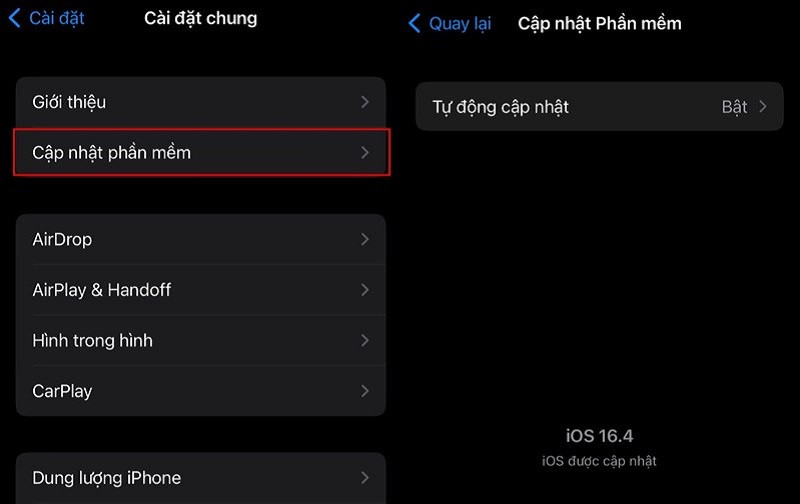
+ Nếu có bản cập nhật phần mềm mới, hệ thống sẽ hiển thị thông báo và hướng dẫn bạn cập nhật.
+ Chọn “Tải xuống và cài đặt” để bắt đầu quá trình cập nhật phần mềm. Khi cập nhật phần mềm hoàn tất, khởi động lại iPhone của bạn.
Cài đặt báo cuộc gọi nhỡ trên iPhone khi tắt máy
Bạn có thể cài đặt cho iPhone của mình hiển thị thông báo cuộc gọi nhỡ ngay cả khi máy đã tắt. Sau đây là hướng dẫn chi tiết để bạn có thể thực hiện việc cài đặt này:
+ Mở ứng dụng Cài đặt trên iPhone của bạn.
+ Chọn Màn hình và âm thanh. Chuyển tính năng Hiển thị trên màn hình khóa cho Cuộc gọi nhỡ sang Chế độ Bật.
Bằng cách này, khi iPhone của bạn bị tắt, bạn sẽ nhận được thông báo cuộc gọi nhỡ trên màn hình khóa khi ai đó gọi đến số điện thoại của bạn. Chú ý rằng tính năng này có thể tiêu tốn năng lượng pin nhanh hơn do cần phải bật màn hình khóa để hiển thị thông báo cuộc gọi nhỡ.
Trên đây là những cách khắc phục iPhone không báo cuộc gọi nhỡ trên màn hình đơn giản nhất. Nếu như bạn đã thử thực hiện những cách trên nhưng vẫn không khắc phục tình trạng Iphone không báo cuộc gọi nhỡ thì hãy mang ra trung tâm bảo hành. Để các kỹ thuật viên hỗ trợ kiểm tra và sửa chữa cho bạn nhé!
Xem thêm:












